Cara Upload ISO ke Proxmox – Hallo sobat nesia, setelah kemarin saya sudah membuat artikel tentang cara install proxmox. Kali ini kita akan membahas bagaimana cara mengupload iso ke proxmox. Ketika melakukan installasi sebenarnya kita bisa memilih menggunakan iso atau cd drive. Namun lebih mudah menggunakan iso, karena tinggal attach saja ke VM yang ingin diinstall.
Untuk cara uploadnya bisa menggunakan Winscp/Filezilla atau dari portal GUI Proxmox. Yuk simak cara uploadnya, baca sampai habis ya hehe.
Cara Upload ISO ke Proxmox dari Web GUI
1.Masuk ke portal proxmox kalian.
2. Kemudian pilih storage untuk meletakan iso kalian.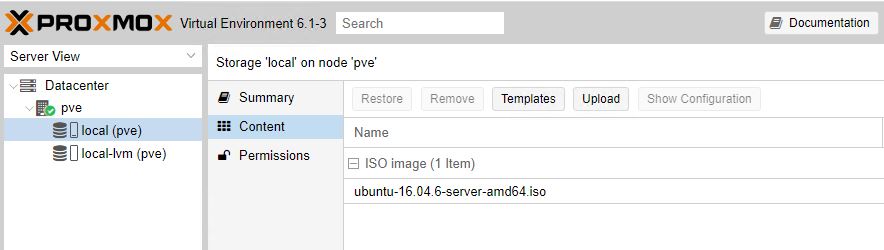
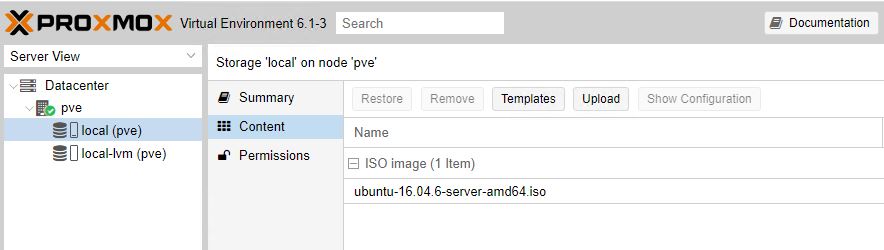
3. Klik Upload, lalu pilih file yang ingin kalian upload ya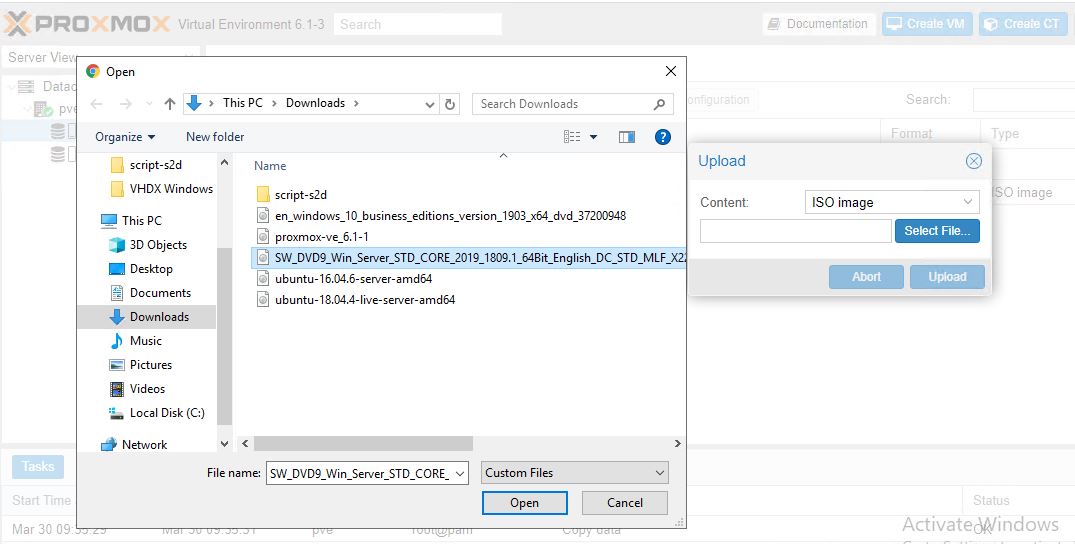
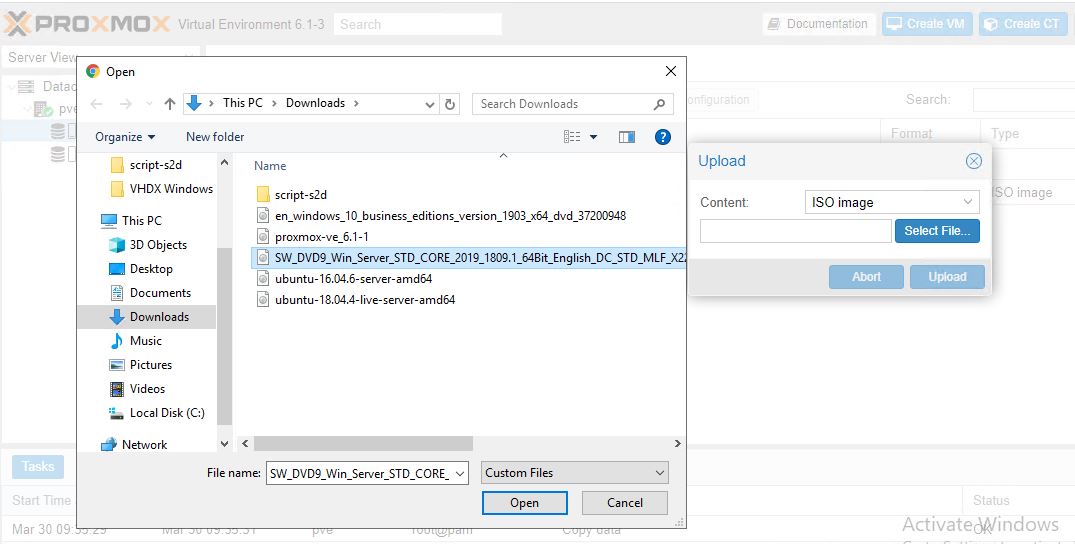
4. Jika sudah dipilih, langsung klik upload saja
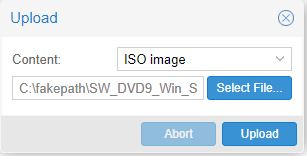
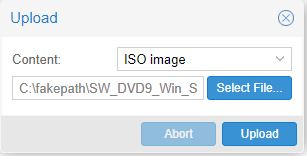
5. File akan muncul di storage jika berhasil.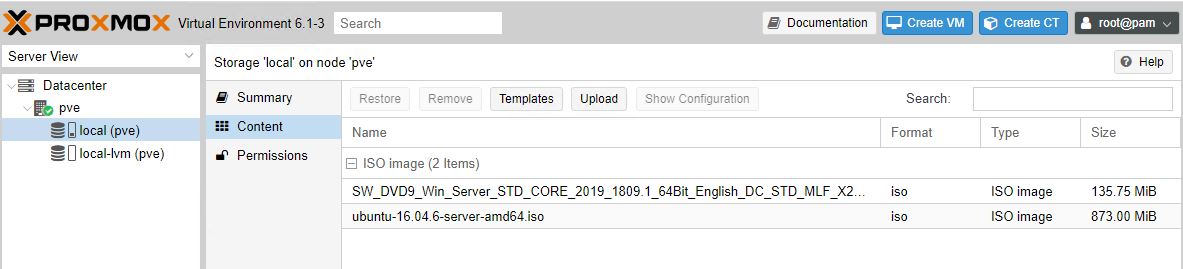
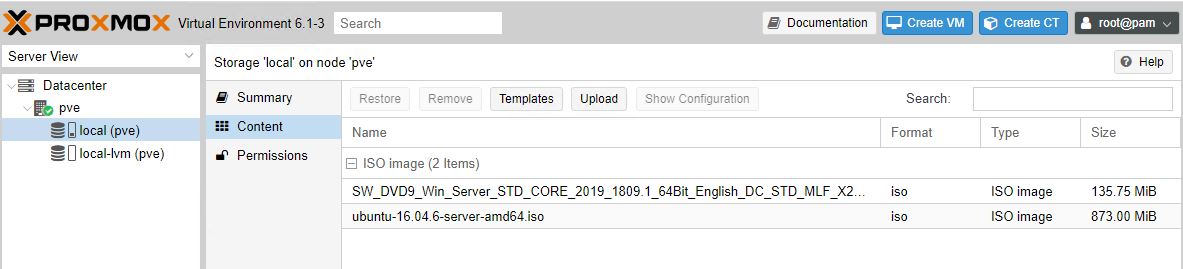
Cukup mudah bukan cara uploadnya hehe. Jika kalian ingin upload menggunakan winscp simak caranya dibawah ini.
Cara Upload ISO ke Proxmox Menggunakan Winscp
1.Buka aplkasi Winscp kalian
2. Login ke server proxmox kalian. Isikan IP, Port dan Credential login.
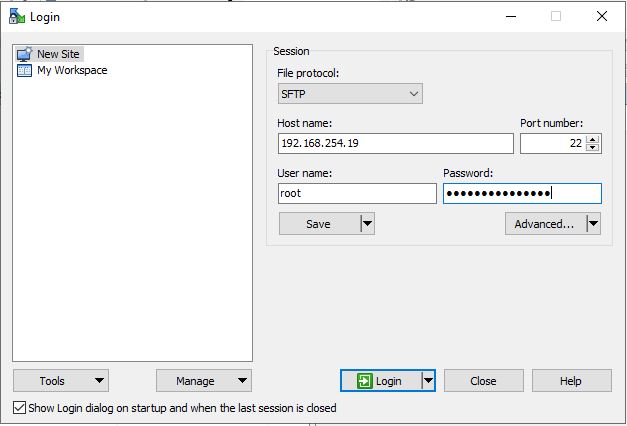
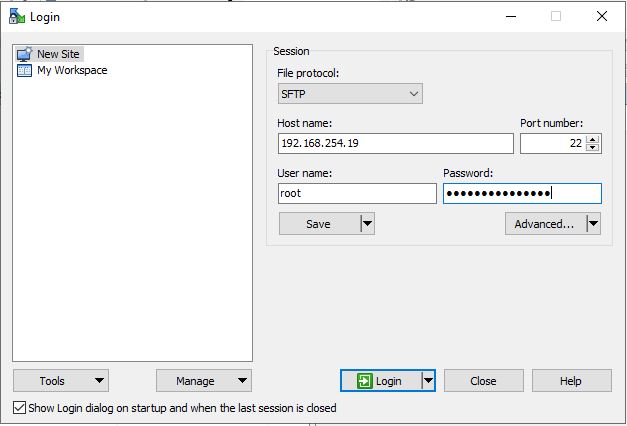
3. Jika sudah login, cari folder /var/lib/vz/template/iso. Letakan file yang ingin kalian upload ke folder itu.
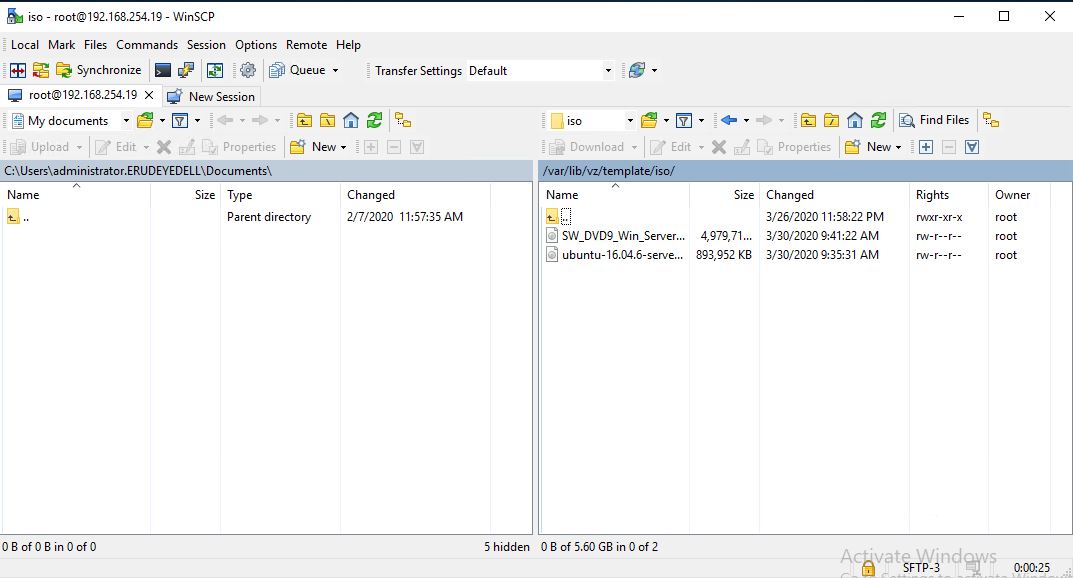
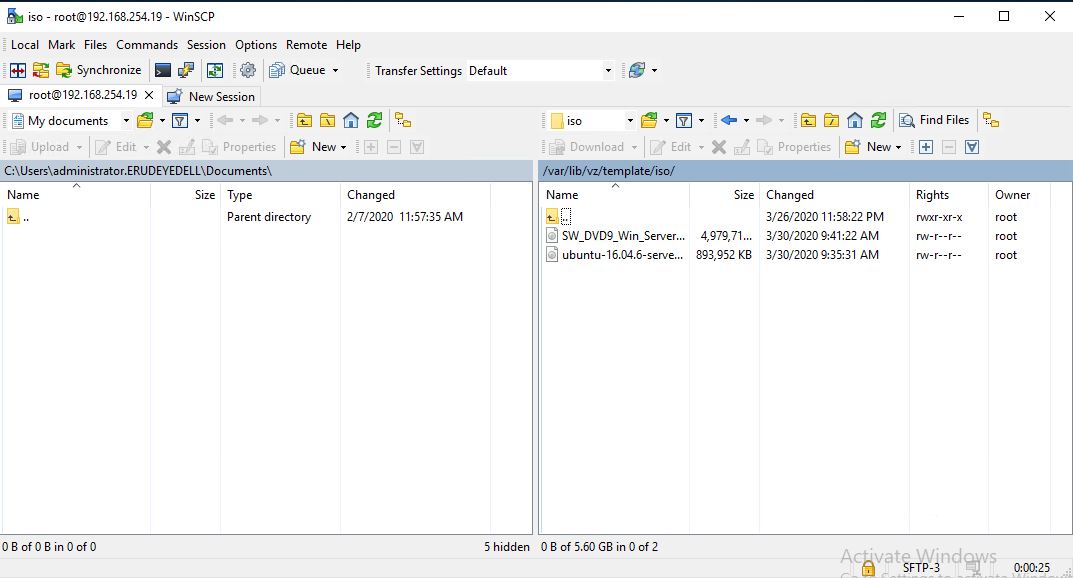
Demikian cara upload file installer ke proxmox. Selanjutnya kalian bisa melanjutkan ke tahap install VM di Proxmox.
Sekian artikel kali tentang cara upload iso ke proxmox. Semoga dapat bermanfaat ya :). Jika ada yang ingin ditanyakan atau kritik dan saran tulis dikolom komentar.

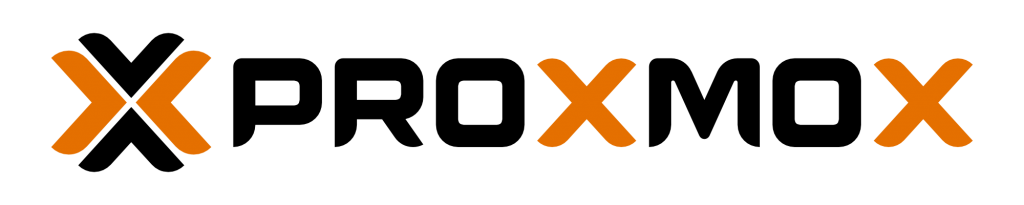
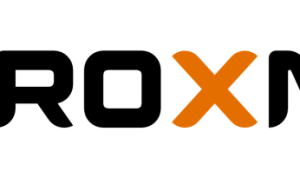
Cara menambahkan cloud storage bagaimana? Misalkan kita menggunakan cloud dari Google atau Amazone